Mac の iMessage に電話番号を追加する方法 – TechCult
その他 / / December 06, 2023
ユーザーは、iMessage でテキスト メッセージを受信しているときに、特に Mac で携帯電話接続がないと電話番号が表示されない状況に頻繁に遭遇します。 でも、心配しないでください。 この問題の簡単な解決策は、Mac に番号を追加するだけです。 Mac iMessage に電話番号を追加する方法を知りたい場合は、ここが正しい場所です。 さあ、この問題にスムーズに取り組んでみましょう。
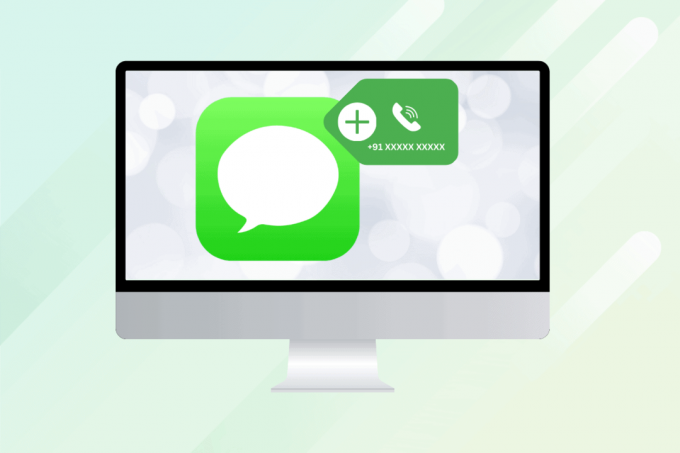
Mac の iMessage に電話番号を追加する方法
Mac で iMessage に電話番号を追加できない場合は、iPhone を使用してこの問題を解決することもできます。 以下の簡単な推奨事項に従うことで、iMessage の動作が向上し、すべての Apple デバイスでシームレスなテキスト メッセージ エクスペリエンスが保証されます。
注記: iOS のすべてのバージョンが同じ機能を提供しているわけではないため、記事で説明されている一部の機能が動作しない可能性があります。 以下の方法を試してみました iOS17.1.1.
1. 開ける 設定 をタップして、 メッセージ オプション。

2. タップする 送受信.

3. 電話番号が 目盛り その前に。
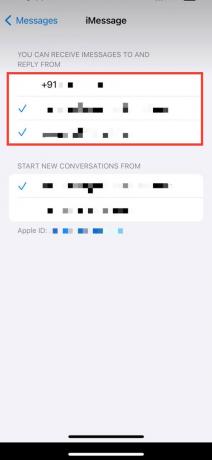
4. 私Mac が同じ Apple ID に接続されている場合、電話番号の追加を確認するポップアップが画面に表示されます。 クリック はい.
5. メニューバーで、 をクリックします。 メッセージ.

6. クリック 環境設定… メニューバーにあります。

7. クリックしてください @ サイン.
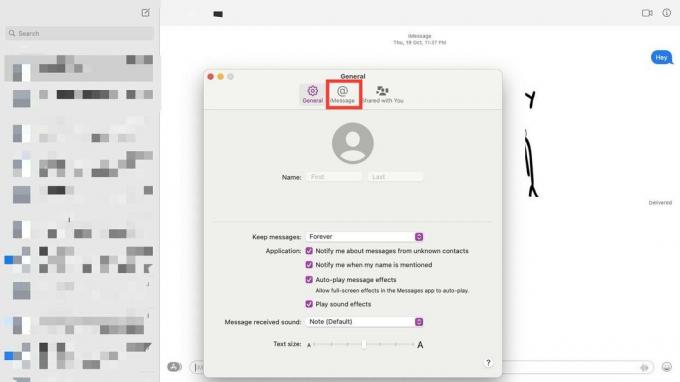
8. を選択 番号 追加したいこと
それでおしまい! あなたの番号は Mac に追加されます。
こちらもお読みください:Mac で複数の iMessage を削除するにはどうすればよいですか
Mac の iMessage から電話番号を削除する方法
iMessage から電話番号を削除するには、お使いのデバイスに応じて以下の手順に従ってください。
1. 開ける メッセージ そして、 をクリックします 環境設定… メニューバーにあります。
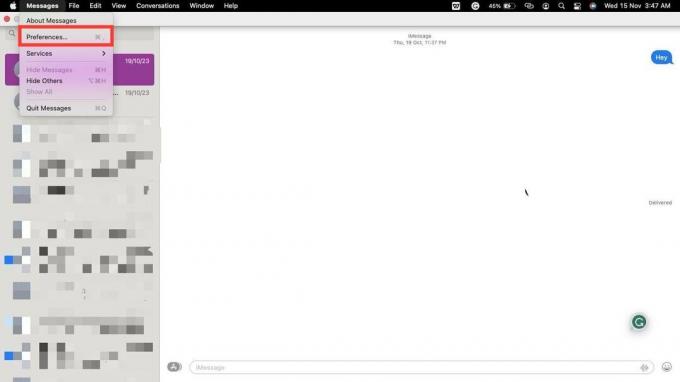
2. ここをクリックしてください @ サイン.
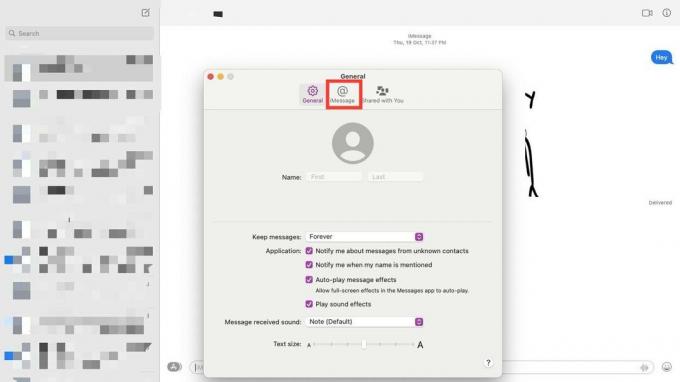
3. チェックを外します の 番号 ポップアップから削除したいものを選択します。
Mac からの電話番号も削除されます。
こちらもお読みください:テキストメッセージとして送信されたiMessageを修正する方法
Mac で iMessage が同期しない問題を修正する方法
場合によっては、接続の問題や iCloud アカウントが適切にアクティベートされていないことが原因で、iMessage が Mac と同期しないことがあります。 その場合は、次のガイドに従ってください。 Mac で iMessage が同期しない問題を修正する方法 問題を解決するには。
iPhoneのiMessageから電話番号を削除する方法
iPhone の iMessage から電話番号を削除するには、以下の手順に従ってください。
注記: iOS のすべてのバージョンが同じ機能を提供しているわけではないため、記事で説明されている一部の機能が動作しない可能性があります。 以下の方法を試してみました iOS17.1.1.
1 に移動します。 メッセージ から 設定.
2. タップする 送受信.

3. をタップします 番号 削除したいもの。
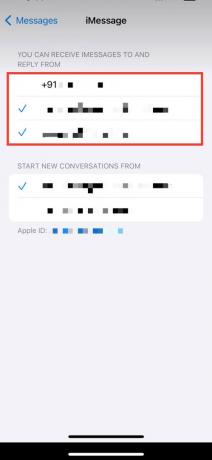
それでおしまい! あなたの電話番号は削除されます。
Mac 上の iMessage に複数の電話番号を追加できますか?
はい, eSIM を使用していて 2 つの番号をアクティブ化している場合は、Mac の iMessage で両方の番号を追加できます。 手順は上記と同じです。
iMessage に電話番号を追加できないのはなぜですか?
iMessage に電話番号を追加できない理由はいくつかあります。
- SIM が間違って挿入されているため、デバイスは有効な番号を検出できません。
- ソフトウェアが最新の iOS バージョンに更新されていません。
- SMS サービスがアクティブではありません。
- Apple側からの認証エラーが発生しています。
- あなたの 電話番号が iMessage に正しく登録されていません。
Apple 側でエラーが発生した場合は、次のリンクに接続できます。 アップルのサポート.
iPhone から電話番号を削除せずに、Mac 上の iMessage から電話番号を削除できますか?
はい, iPhone から電話番号を削除せずに、iMessage から電話番号を削除できます。 お使いの Mac は携帯電話ネットワークを使用しておらず、Mac 上の iMessage はログインした Apple ID でのみ機能するため、これが可能です。
こちらもお読みください:Mac で ColorSync が機能しない問題を修正する方法
私たちは願っています Mac の iMessage に電話番号を追加する方法 このガイドを通じて回答されています。 さらに素晴らしいチュートリアルに注目してください!
Pete は TechCult のシニア スタッフ ライターです。 ピートはテクノロジー全般が大好きで、根っからの DIY 愛好家でもあります。 彼は、インターネット上でハウツー、機能、テクノロジー ガイドを執筆してきた 10 年の経験があります。



